PS快速设计图标
1、打开PS,新建空白背景,选择画笔工具,涂抹绘制,选择橡皮擦工具,擦除多余的部分,如图
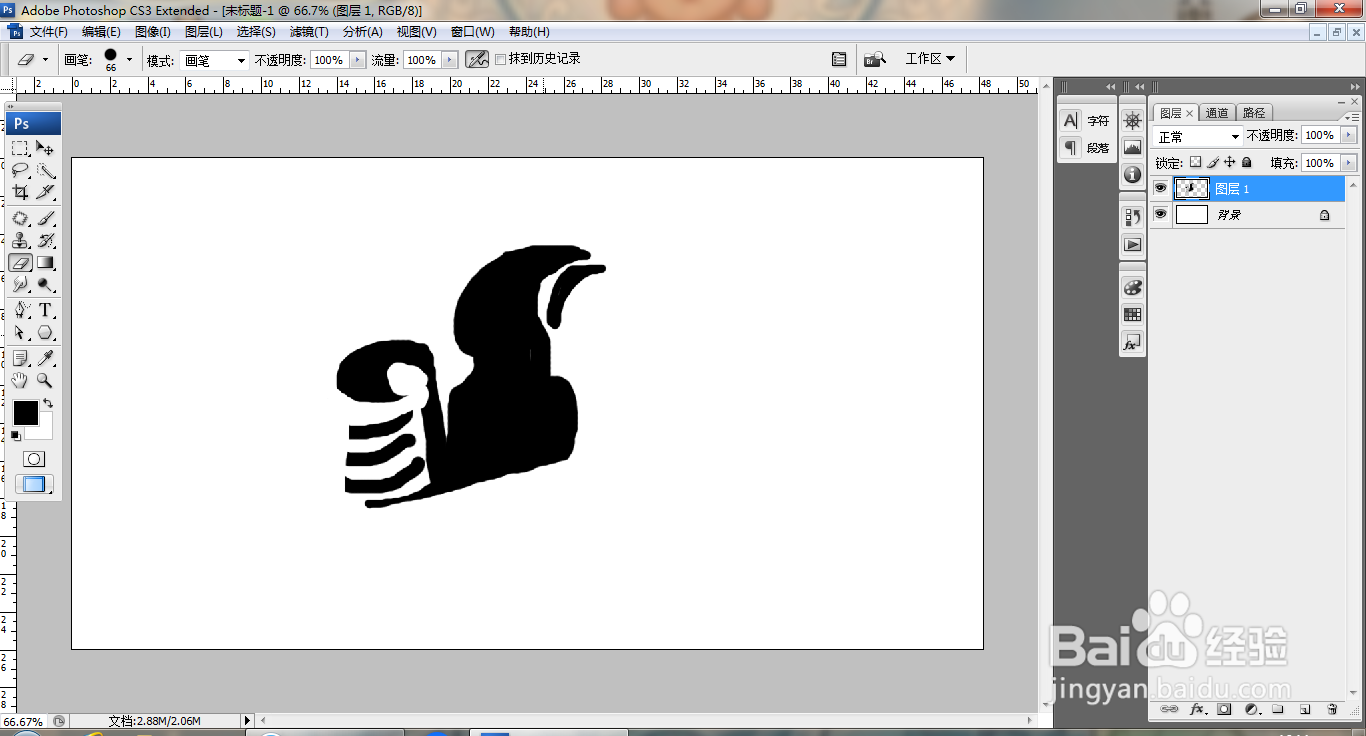
2、选择钢笔工具,绘制路径,填充黑色,如图

3、选择钢笔工具,绘制路径,填充颜色,如图

4、选择钢笔工具,绘制路径,填充颜色,如图

5、合并图层,选择橡皮擦工具,擦除多余的部分,如图

6、选择钢笔工具,绘制路径,填充颜色,如图
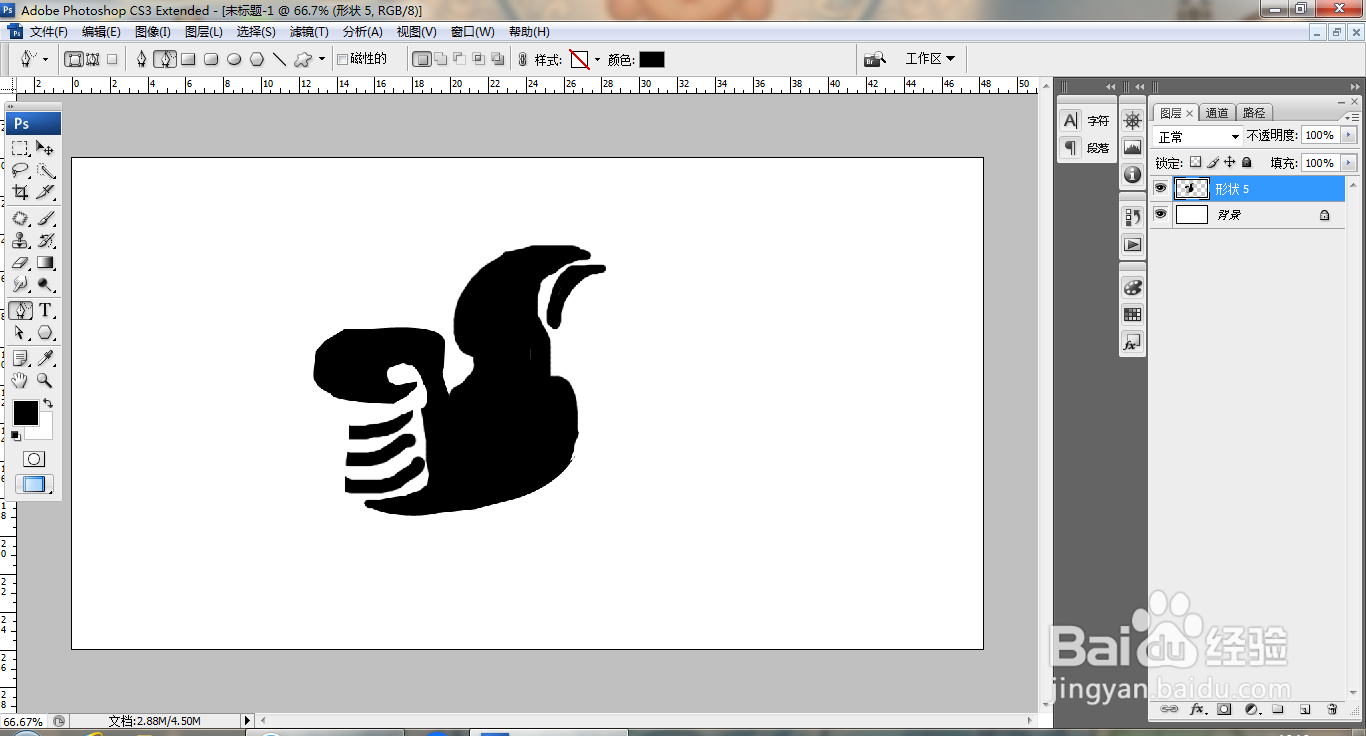
7、继续选择橡皮擦工具,擦除多余的内容,如图

8、继续合并图层,如图

9、选择钢笔工具,继续绘制路径,载入选区,填充颜色,继续选择橡皮擦工具,擦除边缘,如图

10、继续选择钢笔工具,绘制路径,载入选区,填充颜色,选择橡皮擦工具,擦除边缘内容,如图
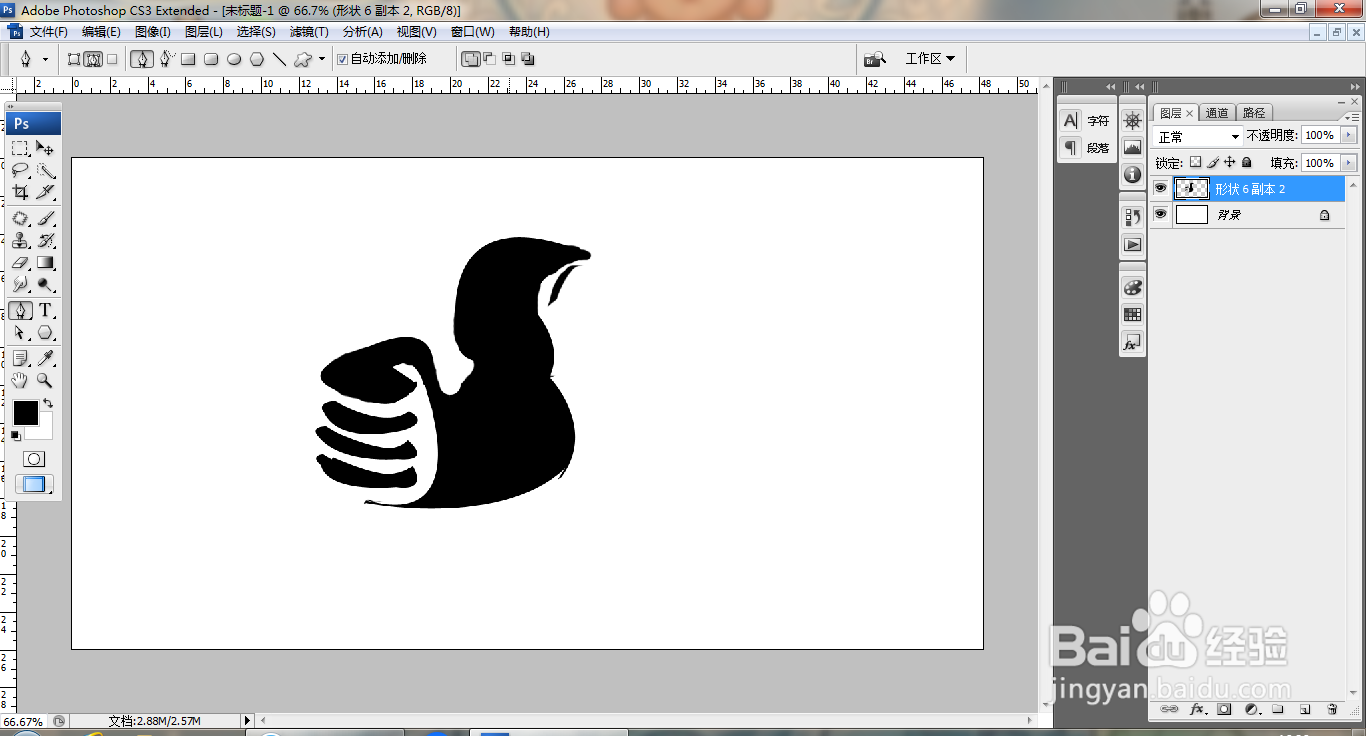
声明:本网站引用、摘录或转载内容仅供网站访问者交流或参考,不代表本站立场,如存在版权或非法内容,请联系站长删除,联系邮箱:site.kefu@qq.com。
阅读量:50
阅读量:29
阅读量:52
阅读量:186
阅读量:152